

10 sekretów przyspieszających pracę w ZBrush 2020
23 Lipca 2020
1. Ustawienia wydajności
Domyślnie ZBrush przecenia możliwości dowolnego urządzenia i ustawia maksymalną rezerwę zasobów na jego potrzeby. Dlatego bardziej wydajne jest ręczne ustawianie wartości poprzez zastosowanie wartości pamięci kompaktowej. Po wprowadzeniu zmian należy je zapisać, w przeciwnym razie nie zostaną zastosowane. Te ustawienia można znaleźć w punkcie menu Preferencje > Pamięć > Kompaktowa pamięć. Klawisze skrótu do zapisania konfiguracji - Ctrl + Shift + I.
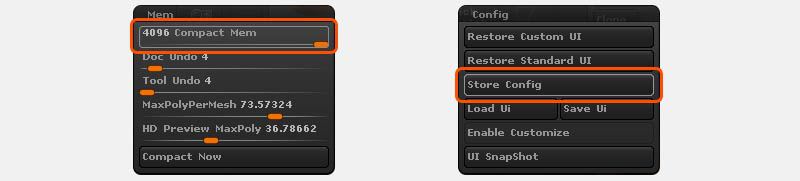
2. Użyj Lazy Mouse
„Leniwy pędzelek” pozwala na wydajniejszą pracę. Zalecamy częstsze używanie narzędzia Lazy Mouse do dokładniejszego modelowania włosów, fałd materiału, szwów i innych podobnych rzeczy. Leniwa mysz jest bardziej konfigurowalna niż zwykły pędzel i jest bardziej wrażliwa na ruch. Skrót klawiszowy to L lub poszukaj go w Stroke - Lazy Mouse.
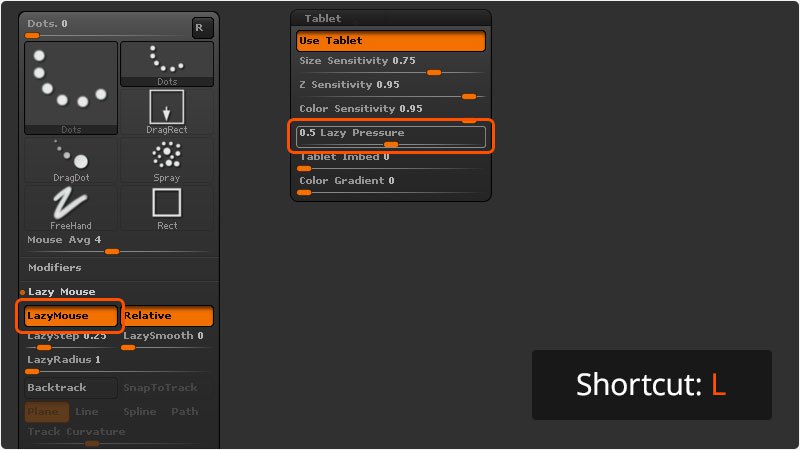
3. Jak szybko wzmocnić uzyskany efekt?
Istnieje skrót klawiszowy, który podwaja ostatni zastosowany efekt lub powtarza ostatnią akcję. Wystarczy nacisnąć 1 na klawiaturze.
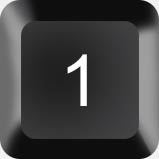
4. Narzędzia ZRemesher i DynaMesh
DynaMesh - narzędzie, które pozwala na dodawanie dodatkowych wielokątów do modeli, które zostały zaimportowane z innych rozwiązań, takich jak 3dsMax czy Autodesk Maya. DynaMesh dodaje do modelu wielokąty i wygładza ostre krawędzie, po czym model jest lepszy i bardziej szczegółowy. Aby DynaMesh działał poprawnie, należy w ustawieniach włączyć Polish, a rozmycie ustawić na 100. Najpierw proponujemy sprawdzić wartości niezbyt wysokie, ale dla trójkątów reguła działa w drugą stronę, dla nich lepiej od razu użyć dużych wartości.
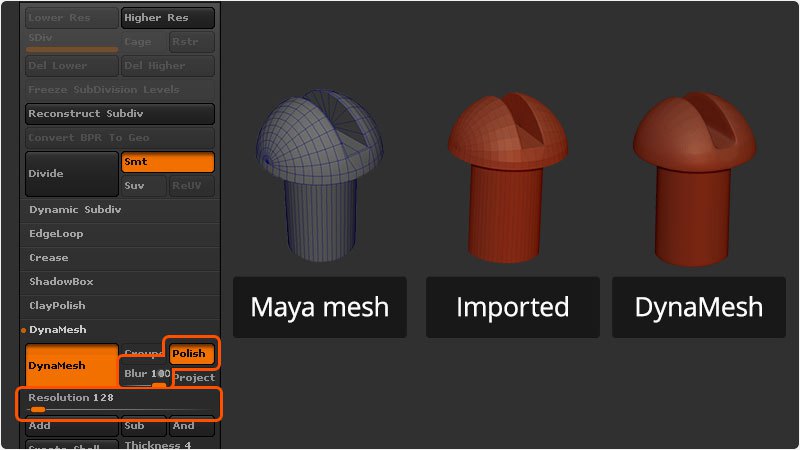
ZRemesher ma odwrotny skutek, zmniejsza liczbę wielokątów. W przypadku, gdy model ma nietypowe i złożone ściany oraz narożniki, których nie można narysować za pomocą DynaMesh, możesz użyć ZRemesher do tworzenia grup wielokątów. Aby to zrobić, możesz zastosować grupy według normalnego lub automatycznego grupowania z UV. Następnie dla każdej grupy możesz zastosować Crease PG. ZRemesh można nakładać wielokrotnie, zmniejszając w ten sposób rozmiar wielokątów i zwiększając ich liczbę. W poniższym przykładzie narzędzie zostało zastosowane 4 razy.
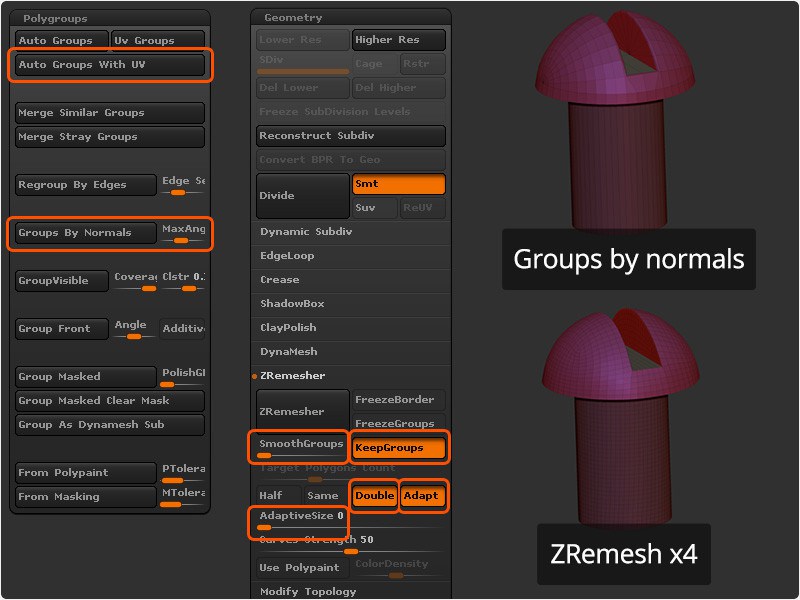
5. Clowning Geometry
Wygodne narzędzie, z którym mogą być zaznajomieni użytkownicy Quixel lub Substance Designer, nazywane ID-maską. ZBrush posiada również te funkcje. Po prostu utwórz maskę na siatkach, na których chcesz malować i przełączaj się między nimi.
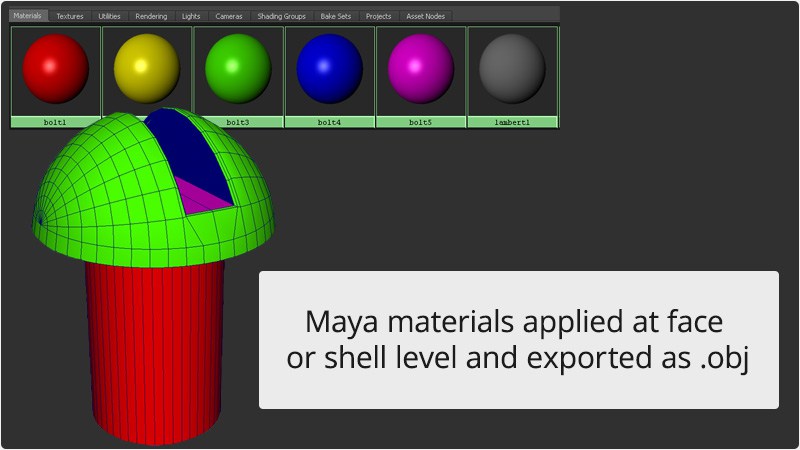
Gotową maskę można również zaimportować za pomocą opcji Preferencer > Import/Export>Import Mat As Groups. To ustawienie umożliwia zastosowanie kolorów siatek zgodnie z przypisanymi w innym edytorze.
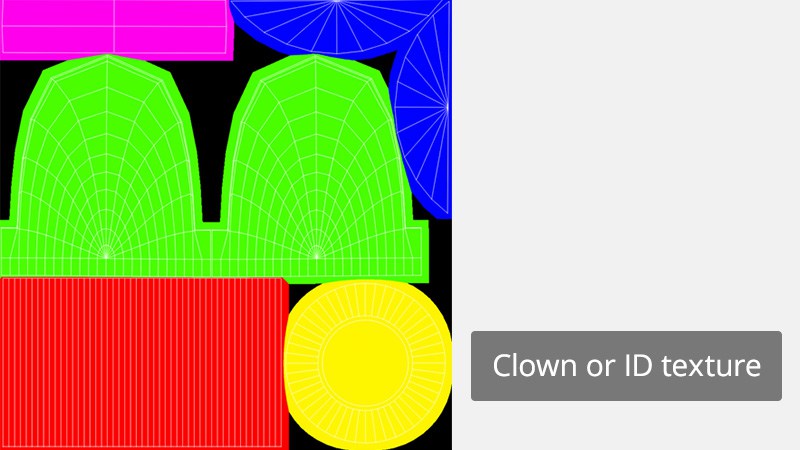
6. Odwrócenie
Aby utworzyć normalną mapę, wybierz polecenie Tool > UVMap. W oknie narzędzia Normal map, które zostanie otwarte, musisz włączyć Adaptive on, a następnie Tangent. Podczas eksportowania normalnych map, mapy tekstur zwykle są odwracane. Wartość -Y dla DirectX, а wartość +Y dla OpenGL. Parametr FlipG powinien być używany tylko do eksportu do DirectX.
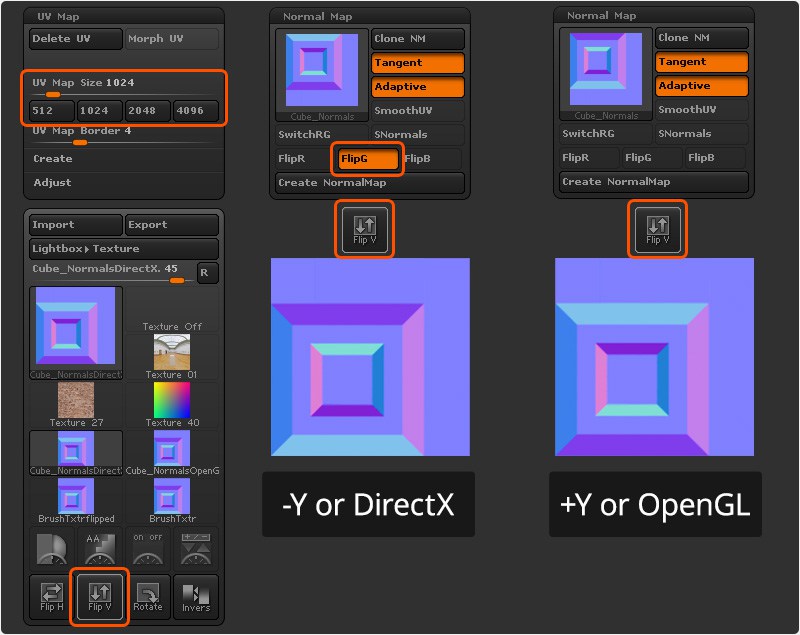
Jeśli tekstura nadal nie zachowuje się poprawnie w końcowym renderowaniu, wystarczy odwrócić zielony kanał w programie Photoshop.
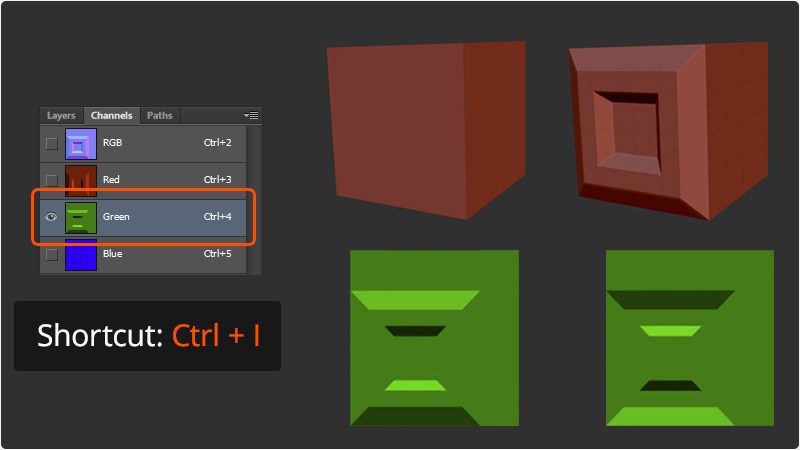
7. Ustawienia pędzla
Nie zapomnij o parametrze pędzla Backface Masking. Jest to przydatna funkcja, domyślnie wyłączona i znajdująca się w preferencjach pędzla.
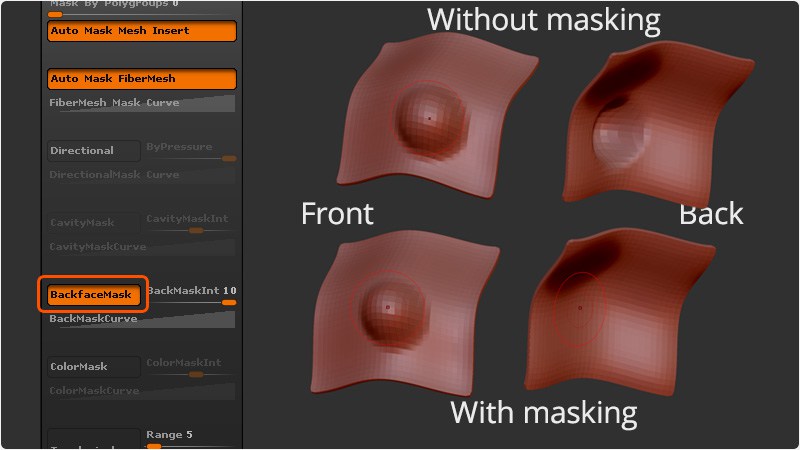
8. Więcej o pędzlach
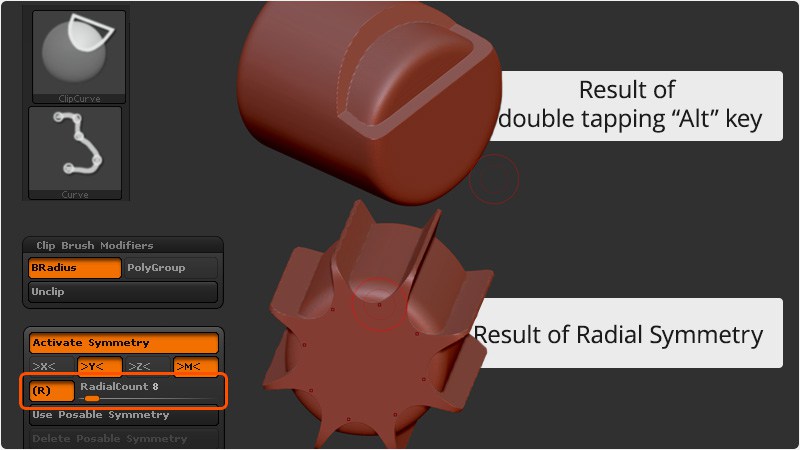
Podczas modelowania złożonych powierzchni zaleca się aktywację parametru BRadius. Jednokrotne naciśnięcie klawisza Alt powoduje narysowanie krzywej; dwukrotne naciśnięcie klawisza Alt powoduje utworzenie narożnika.

9. Funkcje Morph Target
Morph Target to zaawansowana możliwość tworzenia geometrii poprzez rysowanie kształtu na siatce. Aby zoptymalizować działanie narzędzia, należy postawić ustawienia jak na zrzucie ekranu. Jeśli utworzona geometria jest odbiciem lustrzanym, wystarczy wybrać parametr Flip.
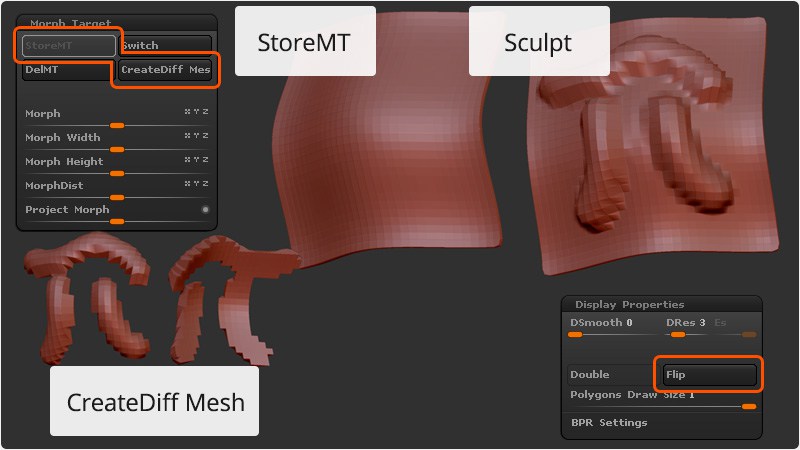
10. UV Master
Poręczne narzędzie do szybkiego tworzenia płaskiego wzoru. Dzięki jednemu przyciskowi Unwrap, kilka aktywności zostaje zastąpionych, w tym Maya. Ważnym momentem jest praca nad klonem modelu, po udanej aplikacji na klonie, można go zastosować na modelu głównym. Parametr Flatten, umożliwia wyświetlenie spłaszczenia
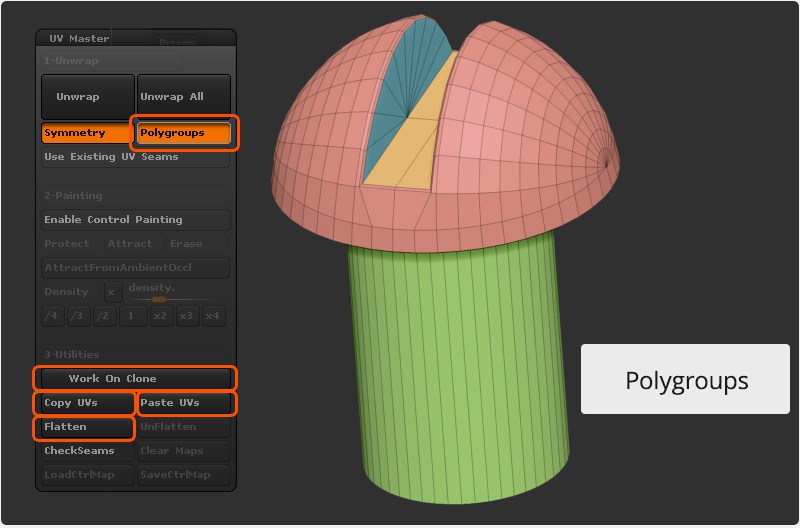
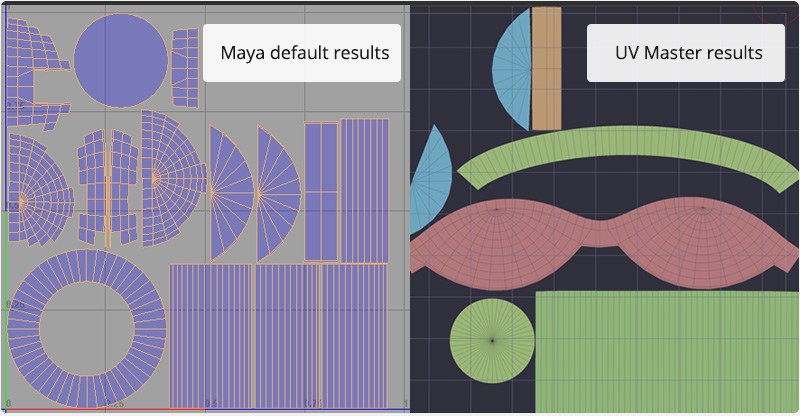
Jeśli jesteś zainteresowany zakupem nowego ZBrush lub masz dodatkowe pytania, nasi menedżerowie z przyjemnością pomogą Ci w rejestracji licencjonowanego oprogramowania.
 Polska
Polska
